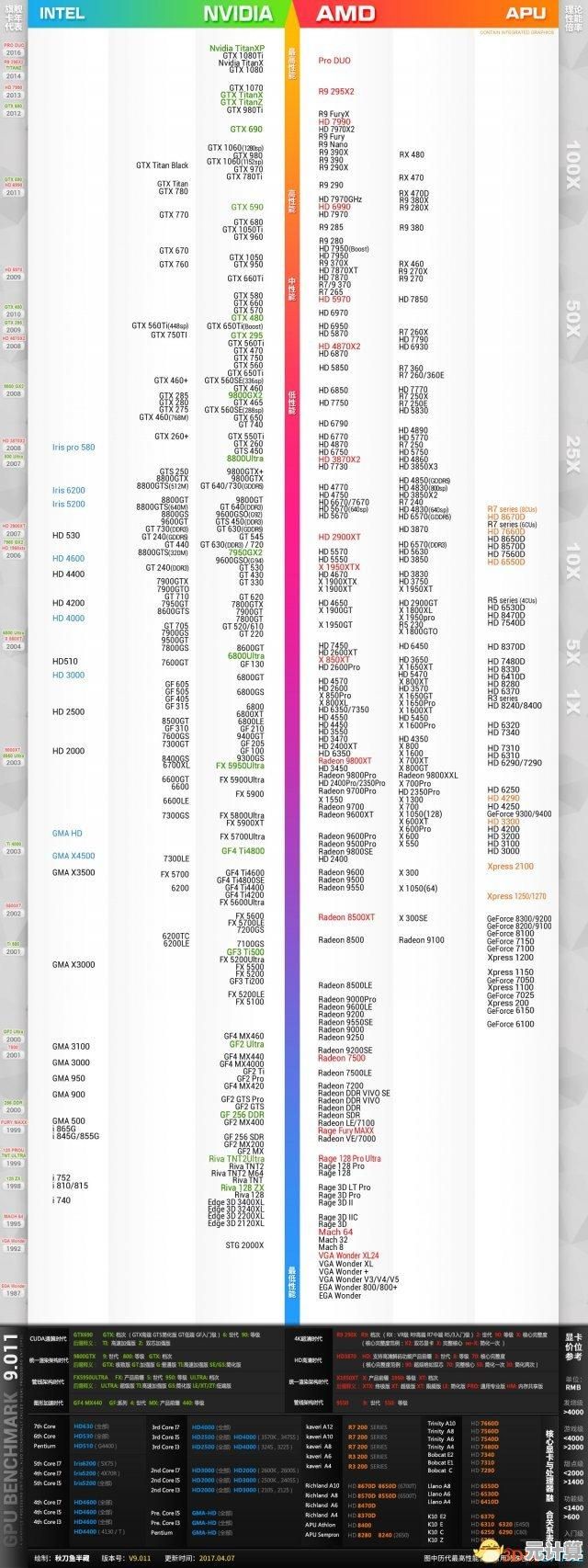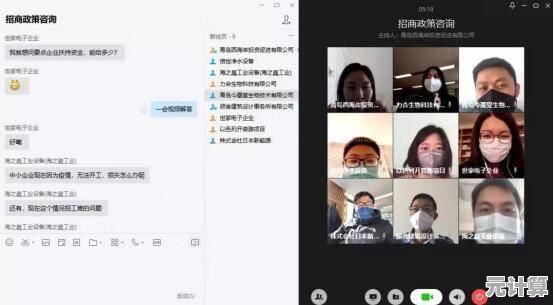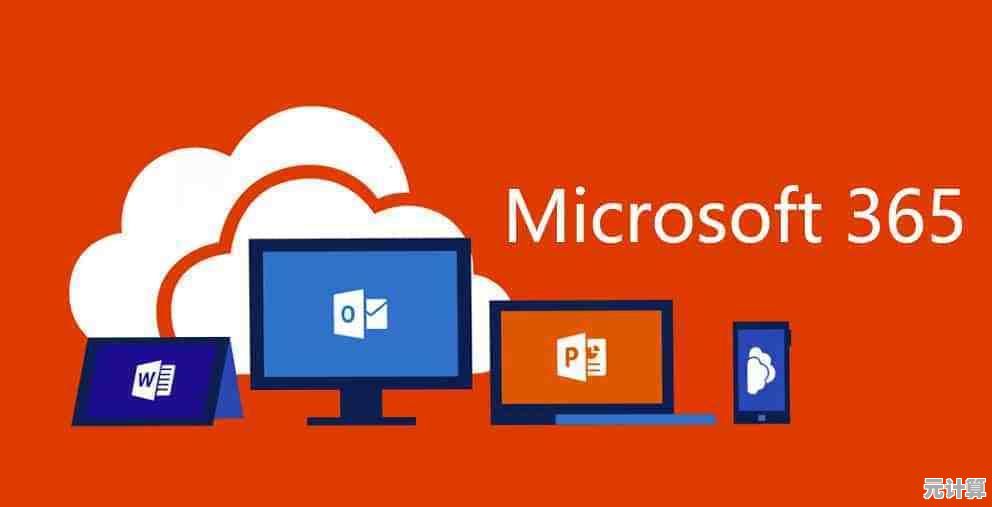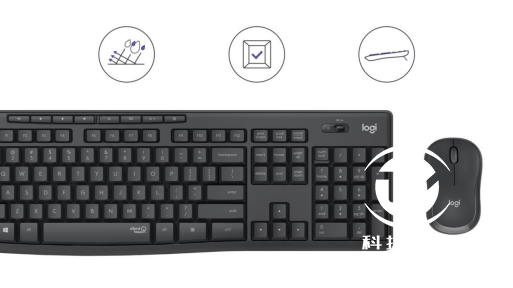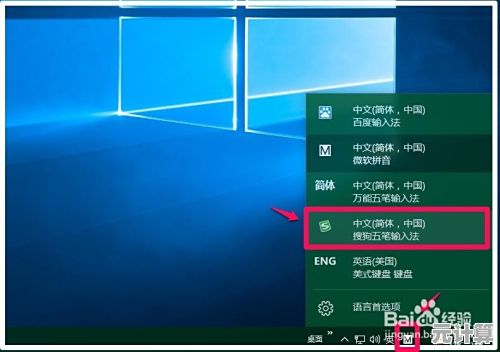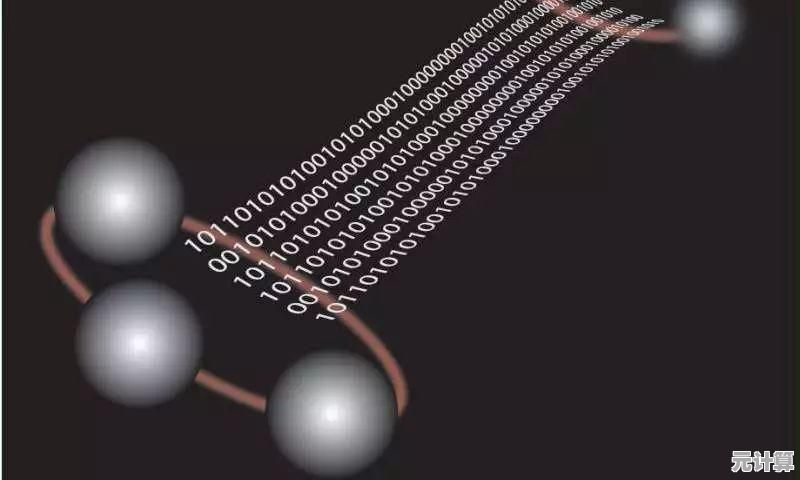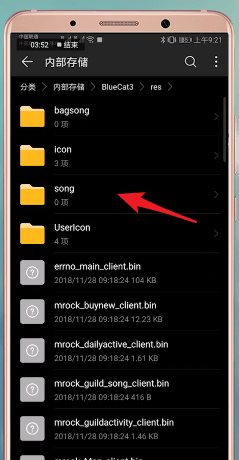解决苹果笔记本重装系统后声音消失的实用方法大全
- 问答
- 2025-10-09 02:27:22
- 1
遇到重装系统后MacBook没声音?别慌,我折腾过的经验都在这儿了!
前几天帮朋友重装了一台老款MacBook Air,结果装完发现声音图标上多了个小红叉🔇,扬声器死活不出声,朋友急得冒汗——毕竟电脑变哑巴,连视频会议都参加不了,我一边安慰他,一边心里嘀咕:这问题我碰过不止一次了,苹果系统重装后的声音故障简直是个玄学问题😅。
先说个真实案例:去年我自己的2015款MacBook Pro在升级macOS Monterey后也突然失声,当时我以为是硬件坏了,差点预约天才吧,结果最后居然是个驱动配置问题,所以千万别急着送修,先按下面这些方法试试——省时省钱还涨知识!
▍第一步:先做最简单的,但90%的人会忽略
-
重启电脑(对,就是那么朴素)
别笑!我有次折腾两小时无果,结果重启后声音自己回来了……可能系统刚装完有些服务没正常加载。
➡️ 记得选“重新启动”,不是关机再开哦! -
检查物理按键和插孔
朋友之前就闹过笑话:重装时紧张到误触了F10静音键,然后对着我哀嚎“电脑坏了”😂。
➡️ 顺便看下耳机孔有没有灰尘(老机器容易积灰导致系统误判耳机一直插入)。
▍第二步:深入系统设置——这里坑最多
-
音频中间件重置
打开“活动监视器”→搜索“coreaudiod”→强制结束进程→它会自动重启,这招对我那台老Pro有效,原理大概是逼音频驱动重新加载。
➡️ 如果找不到,打开终端输入sudo killall coreaudiod(要输密码,别慌)。 -
重置NVRAM/PRAM
英特尔芯片Mac关机后按 Option+Command+P+R 开机,听到“咚”声再松开,M芯片的Mac反而简单:开机长按电源键进设置→选选项→退出就行。
❗️这步会重置音量设置,可能突然爆音……别问我怎么知道的(耳朵疼了一天)。
▍第三步:驱动和系统隐藏操作
-
手动选输出设备
进系统设置→声音→输出,看看是否选成了“数字输出”或“耳机”(即使没插),我见过有人在这卡了三天…… -
重建驱动缓存(略技术流但管用)
终端里输入:
sudo kextcache --clear-staging
重启后系统会重建驱动索引,适合重装后部分驱动未加载的情况。
▍第四步:玄学环节·那些奇怪但有效的偏方
- 用Apple Music播首歌:有次扬声器没声,但插耳机可行,结果用Apple Music播放几分钟后突然好了……(库克的神秘礼物?🎵)
- 拆后盖拔电池排线:仅限英特尔版!断电一分钟让声卡硬件重置,朋友2018款Air这么救回来的(手残党慎用)。
- 时间机器回溯:如果备份过,还原到重装前状态——虽然麻烦,但能排除软件冲突。
▍如果以上全失败……
可能是真的硬件坏了:扬声器排线松动(老Mac常见)、声卡芯片问题,但先别急着判死刑——
➡️ 找个USB-C转3.5mm耳机转换器试试,如果耳机有声音,说明主板声卡可能挂了,外接个解码器还能救(比如我现在桌下就垫着个百元的小尾巴🎧)。
最后吐槽一句:苹果系统稳定性确实好,但一旦出问题……真是隐藏副本啊😭,重装后没声音这事大概率是软件骚操作,耐心点八成能搞定,如果解决了记得放首歌庆祝下——Back in Black》🎸,应景!
(完)
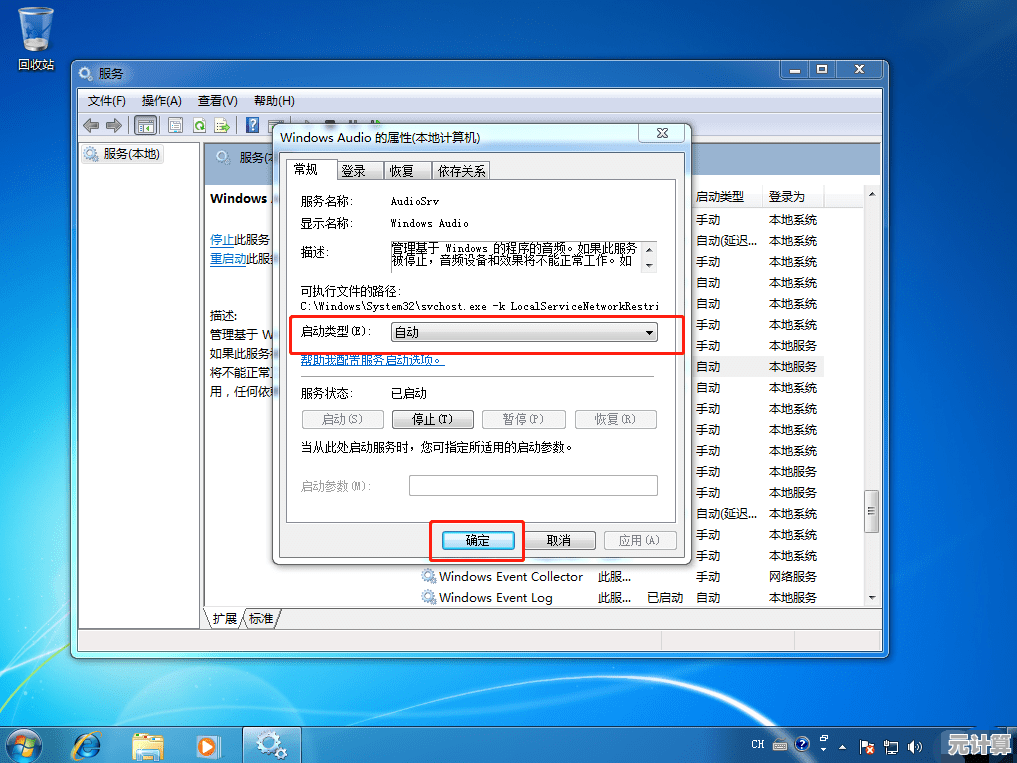
本文由洋夏真于2025-10-09发表在笙亿网络策划,如有疑问,请联系我们。
本文链接:http://pro.xlisi.cn/wenda/58034.html